Organizar os objetos do workspace em pastas
Este artigo explica como usar pastas para organizar os objetos do workspace.
Pastas
As pastas contêm todo o ativo estático dentro de um workspace: Notebook, biblioteca, arquivos (em Databricks Runtime 11.3 LTS e acima), experimentos e outras pastas. Os ícones indicam o tipo de objeto contido em uma pasta. Clique no nome de uma pasta para abrir ou fechar a pasta e view seu conteúdo.
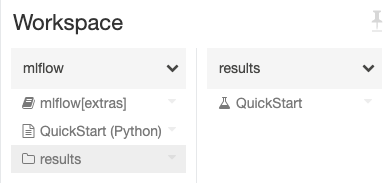
Para executar uma ação em uma pasta, clique no botão  no lado direito de uma pasta e selecione um item de menu.
no lado direito de uma pasta e selecione um item de menu.
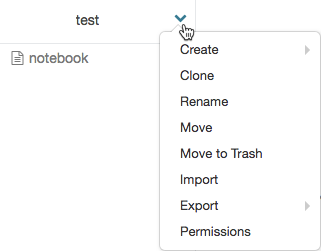
Pastas especiais
Um workspace do Databricks tem três pastas especiais: workspace, Compartilhado e Usuários. Você não pode renomear ou mover uma pasta especial.
Pasta raiz do workspace
Para navegar até a pasta raiz do workspace:
Na barra lateral, clique em Workspace.
Clique no
 ícone.
ícone.
A pasta raiz do Workspace é um contêiner para todos os ativos estáticos do Databricks da sua organização.
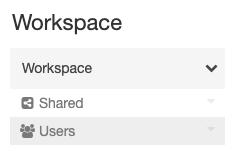
Na pasta raiz do Workspace:
 Compartilhado é para objetos de compartilhamento em sua organização. Todos os usuários têm permissões totais para todos os objetos em Compartilhado.
Compartilhado é para objetos de compartilhamento em sua organização. Todos os usuários têm permissões totais para todos os objetos em Compartilhado. Usuários contém uma pasta para cada usuário.
Usuários contém uma pasta para cada usuário.
Em default, a pasta raiz workspace e todos os seus objetos contidos estão disponíveis para todos os usuários. O senhor pode controlar quem pode gerenciar e acessar os objetos definindo permissões.
Para classificar todos os objetos em ordem alfabética ou por tipo em todas as pastas, clique no botão  à direita da pasta workspace e selecione Classificar > [Alfabético | Tipo]:
à direita da pasta workspace e selecione Classificar > [Alfabético | Tipo]:
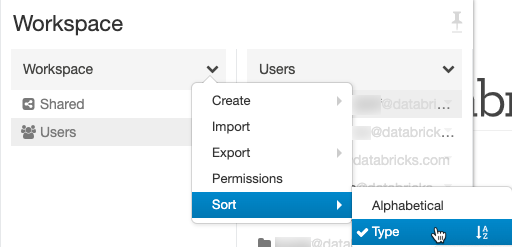
Pastas iniciais do usuário
Cada usuário tem uma pasta inicial para seus notebooks e suas bibliotecas:
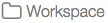 >
> 
Em default, os objetos dessa pasta são privados para esse usuário.
Observação
Quando o senhor remove um usuário de um workspace, a pasta home do usuário é mantida. Se o senhor readicionar um usuário ao site workspace, a pasta home dele será restaurada.
Operações de objeto de workspace
Os objetos armazenados na pasta raiz workspace são pastas, Notebook, arquivos (em Databricks Runtime 11.3 LTS e acima), biblioteca e experimentos. Para executar uma ação em um objeto workspace, clique com o botão direito do mouse no objeto ou clique em  no lado direito de um objeto.
no lado direito de um objeto.
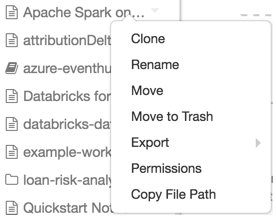
No menu suspenso, você pode:
Se o objeto for uma pasta:
Crie um Notebookbiblioteca, arquivo (em Databricks Runtime 11.3 LTS e acima), experimentoMLflow ou pasta.
Importar um notebook ou arquivo do Databricks.
Clonar o objeto. (Os arquivos não podem ser clonados.)
Renomear o objeto.
Mova o objeto para outra pasta.
Mova o objeto para a Lixeira. Consulte Excluir um objeto.
Exporte uma pasta ou caderno como um arquivo do Databricks.
Se o objeto for um notebook, copie o caminho do arquivo do notebook.
Definir permissões no objeto.
Além dos procedimentos listados neste artigo, você também pode fazer o seguinte:
Crie uma pasta com o comando databricks workspace mkdirs na CLI do Databricks, o POST /api/2.0/workspace/mkdirs operações no espaço de trabalho API 2.0 e no provedorDatabricks Terraform e no diretório databricks_directory.
Criar um notebook com o provedor de Terraform Databricks e databricks_notebook.
Exporte uma pasta ou um Notebook com o comando databricks workspace export_dir ou databricks workspace export no endereço Databricks CLI e o comando GET /api/2.0/workspace /export operações no espaço de trabalho API 2.0.
Defina permissões nos seguintes objetos do workspace:
Para notebooks, com o PUT /api/2.0/preview/permissions/notebooks/{notebook_id} ou PATCH /api/2,0/preview/permissions/notebooks/{notebook_id} operações na API de permissões 2.0.
Para pastas com o arquivo PUT /api/2,0/preview/permissions/directories/{directory_id} ou PATCH /api/2,0/preview/permissions/directories/{directory_id} operações na API de permissões 2.0.
Acessar objetos usados recentemente
Você pode acessar objetos usados recentemente clicando em ![]() Recentes na barra lateral ou na coluna Recentes no workspace páginas de aterrissagem.
Recentes na barra lateral ou na coluna Recentes no workspace páginas de aterrissagem.
Observação
A lista Recentes é limpa após a exclusão do cache e dos cookies do navegador.
Mover um objeto
Para mover um objeto, você pode arrastar e soltar o objeto ou clicar no  ou
ou  no lado direito do objeto e selecione Mover:
no lado direito do objeto e selecione Mover:
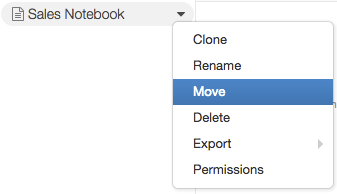
Para mover todos os objetos dentro de uma pasta para outra pasta, selecione a ação Mover na pasta de origem e marque a caixa de seleção Mover todos os itens em <folder-name> em vez da própria pasta .

Excluir um objeto
Para excluir uma pasta, Notebook, biblioteca, repositório ou experimento, clique no botão  ou
ou  no lado direito do objeto e selecione Mover para Lixeira. O conteúdo da pasta Lixeira é automaticamente excluído permanentemente após 30 dias.
no lado direito do objeto e selecione Mover para Lixeira. O conteúdo da pasta Lixeira é automaticamente excluído permanentemente após 30 dias.
Você pode excluir permanentemente um objeto da Lixeira selecionando o  à direita do objeto e selecionando Excluir imediatamente.
à direita do objeto e selecionando Excluir imediatamente.
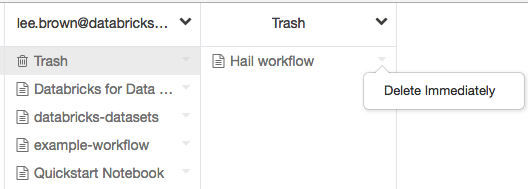
Você pode excluir permanentemente todos os objetos da Lixeira selecionando o  à direita da pasta Lixeira e selecionando Esvaziar lixeira.
à direita da pasta Lixeira e selecionando Esvaziar lixeira.
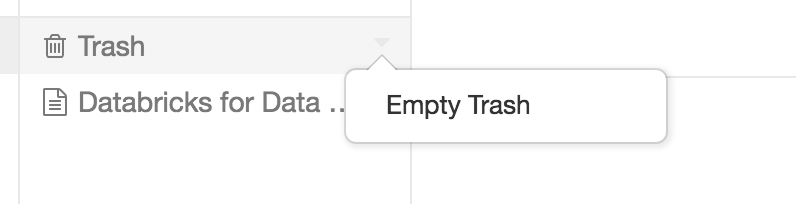
O senhor também pode excluir objetos com os comandos databricks workspace delete ou databricks workspace rm na CLI do Databricks e com o comando POST /api/2.0/workspace/delete operações no espaço de trabalho API 2.0.
Observação
Se você excluir um objeto usando a CLI do Databricks ou a API do Workspace 2.0, o objeto não aparecerá na pasta Lixeira.